Call of Duty (COD) Vanguard FPS Drops y Stuttering arreglar para PC – Guía de optimización
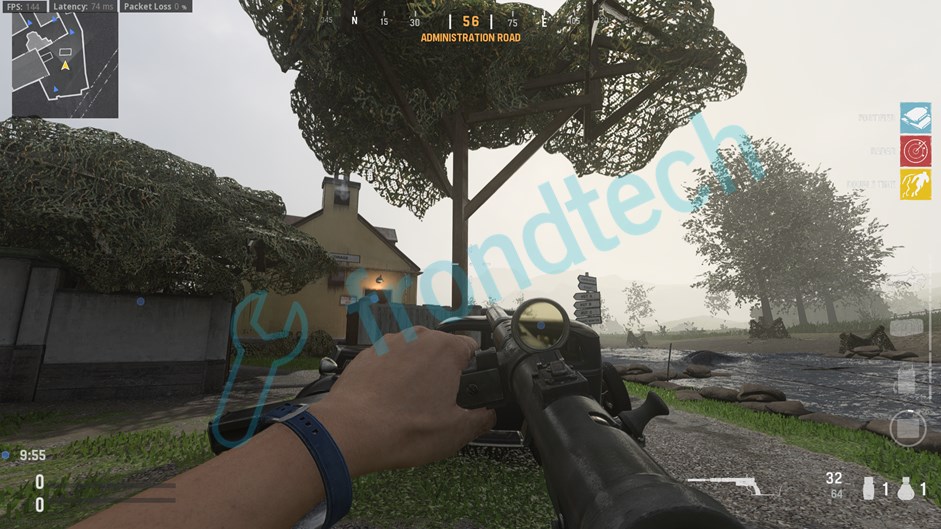
COD Vanguard fps cae tartamudeando – Esta guía de rendimiento o guía de optimización le mostrará cómo deshacerse de algunos problemas de rendimiento que están presentes actualmente en Call of Duty Vanguard PC.
Cómo arreglar caídas de fps y tartamudeo en COD Vanguard
Es obvio que COD Vanguard es un título AAA, y la mayoría de los títulos AAA en 2021 no han estado exentos de problemas. Los títulos anteriores de COD, como BOCW, tenían problemas de rendimiento horribles durante el lanzamiento. La gente se quejaba de problemas con velocidades de cuadro bajas, caídas repentinas de fps y tartamudeos aleatorios, cada 5 segundos. Fue un desastre total. Desafortunadamente, COD Vanguard también tiene algunos de esos problemas.
Si bien los jugadores que utilizan plataformas de juegos de alta gama no enfrentan tantos problemas, los usuarios finales de bajo a medio están experimentando una buena cantidad de problemas. Es por eso que decidimos crear una guía de optimización básica que le mostrará algunos ajustes simples que puede probar para solucionar los problemas de rendimiento que está teniendo. A continuación, se explica cómo corregir las caídas de fps y la tartamudez en Call of Duty Vanguard.
Como arreglar
Antes de avanzar más en la guía, asegúrese de revisar los requisitos mínimos y recomendados de COD Vanguard. Y también descargue los controladores optimizados específicamente para el juego.
- Puede consultar los requisitos del sistema en aquí
- Los usuarios de Nvidia pueden descargar los controladores más recientes desde aquí oa través de GeForce Experience
- Los usuarios de AMD pueden descargar los controladores más recientes de aquí o mediante la detección automática de AMD
Controladores recomendados por Sledgehammer Games:
- NVIDIA: 472,12
- AMD: 21.9.1
Si los controladores más recientes no eliminan los problemas de rendimiento, le sugiero que vuelva a la versión del controlador recomendada por los desarrolladores. También te sugiero que enciendas el contador de FPS presente en el juego. De esa manera, no tendrá que depender de aplicaciones de terceros para verificar su FPS
Modifique la configuración en COD Vanguard para obtener un rendimiento adicional
Tengo una enorme Guía dedicado a la configuración de COD Vanguard. Puede comprobarlo, ya que lo más probable es que le ayude a tomar una mejor decisión con la configuración que elija.
No utilice Nvidia Instant Replay o Grabación en segundo plano de Windows en un procesador débil
Si no tiene un procesador potente, le sugiero que desactive funciones como Nvidia Instant Replay o la Grabación en segundo plano de Windows. Ambos hacen el mismo trabajo y pueden causar tartamudeos innecesarios en títulos exigentes.
También debe deshabilitar la barra de juegos de Xbox y el modo de juego.
Para desactivar Nvidia Instant Replay:
Para desactivar la grabación en segundo plano:
Aplicaciones y servicios de fondo pesado
Windows 10 tiene muchas aplicaciones o servicios de Windows que a menudo tienden a consumir una gran cantidad de RAM sin que usted sepa nada al respecto. Como resultado, las personas con CPU de gama baja y baja capacidad de RAM comienzan a enfrentarse a tartamudeos y bloqueos en casi todos los juegos. Solía enfrentar este problema mucho en mi sistema i3-9100F. Podría haber una gran posibilidad de que la tartamudez se esté produciendo en COD Vanguard para usted, porque su sistema tiene dificultades para distribuir la memoria o el disco entre el juego y alguna otra aplicación exigente.
Así que compruebe si tiene aplicaciones inútiles ejecutándose en segundo plano o no. También puede decidir qué aplicaciones desea que se inicien automáticamente cuando inicie su sistema y evitar que se inicien las inútiles.
COD Vanguard realmente no funciona bien con superposiciones
Antes de iniciar COD Vanguard, cierre todas las diferentes superposiciones que haya habilitado en su sistema. Eso incluye Steam, Discord, Nvidia GFE, AMD. Se sabe que las superposiciones provocan tartamudeos en muchos juegos. Así que trate de evitarlos si su sistema no es de alta potencia.
Procesador de gráficos preferido (para usuarios de portátiles Nvidia)
Si su computadora portátil cuenta con una tarjeta gráfica Nvidia en el interior, entonces debe asegurarse de que su computadora portátil la esté usando en lugar de la integrada de baja potencia.
Desactivar la aceleración de hardware es Discord
Si tiene Discord ejecutándose en segundo plano, le sugiero que haga esto:
Deshabilitar el servicio de plataforma de protección de software de Microsoft
[Note : This is an advanced method as it involves making changes to the Windows Registry. Do not try this unless you have proper knowledge.]
Esto es algo que muchos usuarios de Windows probablemente no sabrían, pero existe un servicio llamado Servicio de plataforma de protección de software de Microsoft o (sppsvc.exe). Si tiene una configuración de monitor dual y presta mucha atención al administrador de tareas (en la segunda pantalla, por supuesto), notará que un servicio llamado Microsoft Software Protection Platform Service sigue apareciendo y comienza a consumir un buen porcentaje de CPU y Memoria. Esto en realidad causa problemas de tartamudeo y caídas de FPS en juegos pesados.
Si no ve ningún proceso de este tipo, este paso no es para usted.
Cómo deshabilitar SPPSVC
Así que simplemente abra su Administrador de tareas de Windows e intente observar si un proceso llamado Servicio de plataforma de protección de software de Microsoft aparece en la lista o no. Si es así, debe pausarlo temporalmente para evitar que COD Vanguard tartamudee. Simplemente hacer clic en ‘Finalizar tarea’ en el proceso no hará nada, ya que el proceso volverá en unos segundos. Entonces, esto es lo que debe hacer:
Tenga en cuenta : Esto desactivará Servicio de plataforma de protección de software de Microsoft, pero no podrá utilizar otras aplicaciones de Microsoft Windows como Microsoft Word, Microsoft PowerPoint, etc. Además, recibirá un mensaje que indica que sus ventanas no están activadas en su escritorio. Cuando termines de jugar, simplemente cambia el valor de Inicio a 2. Todo volverá a la normalidad.
Pruébelos por ahora y avíseme en la sección de comentarios a continuación si sus problemas se solucionaron o no. De hecho, jugué el juego con la configuración máxima en mi RTX 3060ti y no noté ningún tartamudeo. Puedes verlo por ti mismo:
Una cosa a tener en cuenta, ninguno de estos métodos es avanzado y es bastante básico. No hay garantía de que estos pasos solucionen su problema al 100%. Si el problema al que se enfrenta es grave, la mejor opción sería ponerse en contacto con el apoyo. Te sugiero que eches un vistazo al oficial Vanguardia Reddit. Encontrarás a muchos jugadores discutiendo exactamente estos mismos temas.
- Y mira esto artículo para resolver problemas de conexión o ráfagas de paquetes.
¡Eso es todo amigos!



